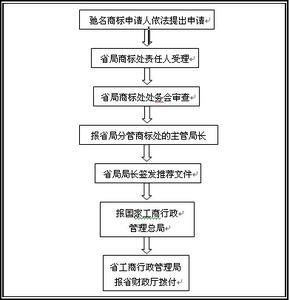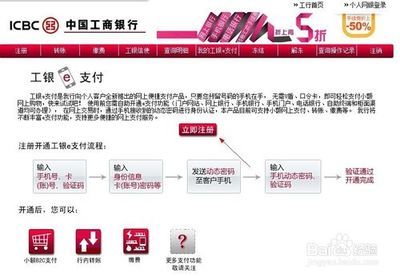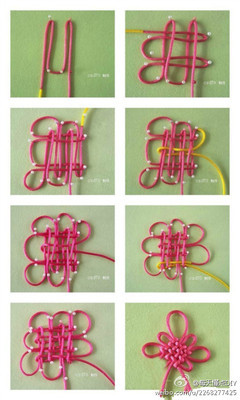随着科技的进步,WIFI热点无处不在,在此,小编就来教教大家如何登陆PC端WIFI。
如何登陆中国电信PC端WIFI?――工具/原料一台电脑。
如何登陆中国电信PC端WIFI?――方法/步骤如何登陆中国电信PC端WIFI? 1、
首先,我们打开电脑,可以看到右下端有一个显示信号的图标。
如何登陆中国电信PC端WIFI? 2、
单击打开,可以看到“ChinaNet”的无线信号。
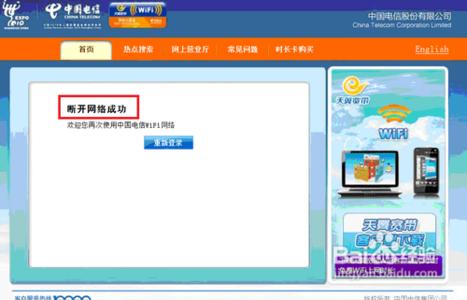
如何登陆中国电信PC端WIFI? 3、
选中后,点击“连接”。
如何登陆中国电信PC端WIFI? 4、
显示“正在连接”。
如何登陆中国电信PC端WIFI?_wifi登陆器
如何登陆中国电信PC端WIFI? 5、
连接成功后,会显示如图情况,单击提示框。
如何登陆中国电信PC端WIFI? 6、
进入中国电信WIFI登陆页面。如图。
如何登陆中国电信PC端WIFI? 7、
填写账号的地方如下。
如何登陆中国电信PC端WIFI?_wifi登陆器
如何登陆中国电信PC端WIFI? 8、
填写好自己的电信手机号码后,点击“发送信息”。
如何登陆中国电信PC端WIFI? 9、
信息发送后会有15秒的等待时间。
如何登陆中国电信PC端WIFI? 10、
填写好手机短信收到的密码后,点击登陆。
如何登陆中国电信PC端WIFI?_wifi登陆器
如何登陆中国电信PC端WIFI? 11、
出现登陆界面。如图。
如何登陆中国电信PC端WIFI? 12、
如果需要注销,请点击“退出登录”。如图。
如何登陆中国电信PC端WIFI? 13、
弹出对话框,点击“确定”。
如何登陆中国电信PC端WIFI?_wifi登陆器
如何登陆中国电信PC端WIFI? 14、
显示如下图字面时,则表示退出成功。
如何登陆中国电信PC端WIFI?――注意事项附近需要有WIFI热点。
也可购买电信上网卡进行登陆。
 爱华网
爱华网